Các ông lớn về trình duyệt web luôn hỗ trợ người dùng đồng bộ dữ liệu giữa các thiết bị khác nhau khi bạn sử dụng trình duyệt web của họ chỉ với một tài khoản mà bạn đã đăng ký.
Ví dụ như bạn đang sử dụng máy tính A và sử dụng trình duyệt Google Chrome (có đăng nhập tài khoản Google của bạn).
Thì khi bạn chuyển sang máy tính B, bạn chỉ cần đăng nhập đúng tài khoản trên trình duyệt Google Chrome của máy đó thì toàn bộ dữ liệu trên trình duyệt web của máy tính A sẽ có trên máy tính B. Nhưng tất nhiên là bạn đã thực hiện thao tác đồng bộ..
Để hiểu hơn về những gì mình đang muốn cố truyền tải cho bạn thì bạn có thể đọc thêm bài viết này: Cách đồng bộ dữ liệu trên FireFox, Google Chrome và Cốc Cốc
NHƯNG….. làm thế nào để đồng bộ TAB giữa các trình duyệt web khác nhau? Ví dụ là ở công ty thì bạn sử dụng Google Chrome còn ở nhà thì bạn lại sử dụng Mozilla Firefox?
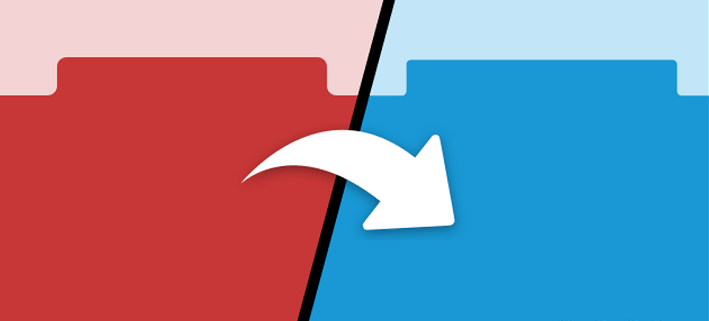
Vâng, với sự trợ giúp của tiện ích mở rộng Tab Session Manager thì bạn hoàn toàn có thể đồng bộ TAB giữa các trình duyệt với nhau một cách vô cùng đơn giản.
#1. Link cài đặt tiện ích Tab Session Manager
Tất nhiên, để sử dụng được tính năng này thì bạn phải cài đặt tiện Tab Session Manager trên các trình duyệt web mà bạn muốn đồng bộ với nhau.
- Link tải Tab Session Manager trên FireFox: Tại đây !
- Link tải Tab Session Manager trên Google Chrome: Tại đây !
- Link tải Tab Session Manager trên Microsoft Edge Chromium: Tại đây !
#2. Hướng dẫn đồng bộ các tab giữa các trình duyệt web
+ Bước 1: Đầu tiên, bạn có thể tải và cài đặt tiện ích mở rộng Tab Session Manager, link mình đã để bên trên rồi đấy !
=> Sau khi cài đặt, biểu tượng của Tab Session Manager sẽ hiển thị ở thanh công cụ.
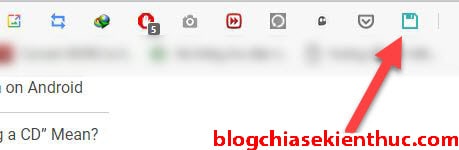
Bạn nhấp vào biểu tượng => và chọn phần Setting để đến với phần Cài đặt.
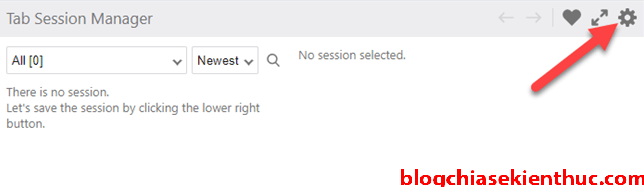
+ Bước 2: Sau đó, bạn tìm kiếm và tick vào mục Save device name to session để bắt đầu lưu TAB trên thiết bị.
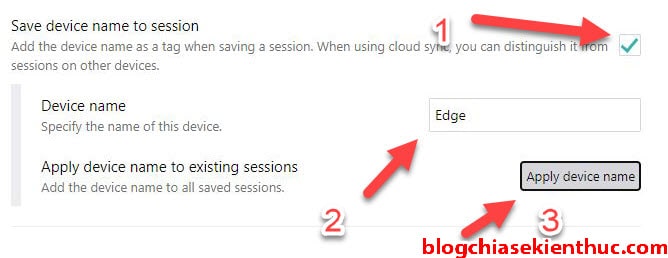
- Nhập tên trình duyệt tại
Device name. - Nhấn
Apply device nameđể xác nhận. - Nhấn
OKđể hoàn tất quá trình.
Bạn có thể cài đặt để ứng dụng tự động đồng bộ hóa khi đóng TAB tại mục Save the session when window was closed hoặc đóng trình duyệt tại Save the session when exiting browser.
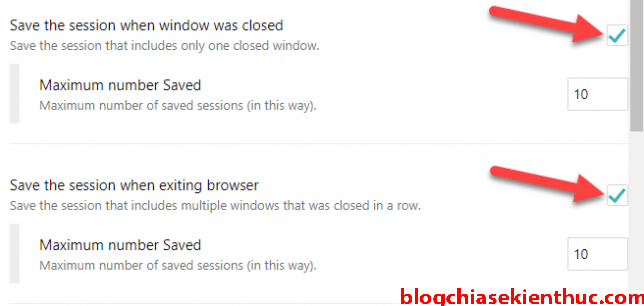
+ Bước 3: Tab Session Manager sẽ đồng bộ TAB giữa các trình duyệt thông qua tính năng Sync Cloud.
Bạn cần phải đăng nhập vào tài khoản Google của mình để lưu dữ liệu lên máy chủ của Google, sau đó nó sẽ được đồng bộ với các trình duyệt khác.
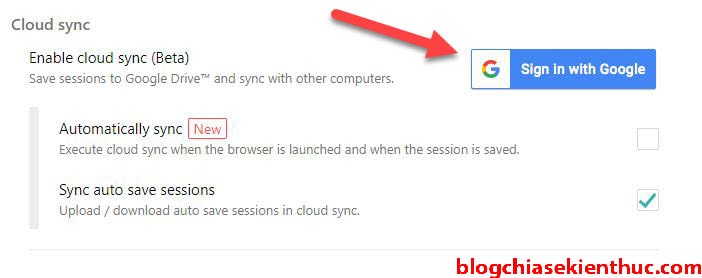
Tab Session Manager sẽ hỏi bạn về việc bạn có cho phép nó truy cập vào dữ liệu tại trang web googleapis hay không. Click Allow để xác nhận. Hoặc Deny để từ chối và thoát.
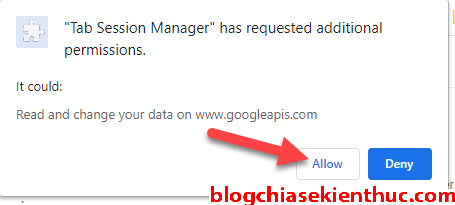
+ Bước 4: Hộp thoại đăng nhập bằng tài khoản Google quen thuộc sẽ hiển thị, bạn chọn tài khoản Google mà bạn muốn sử dụng để đăng nhập vào ứng dụng hoặc nhập tên tài khoản và mật khẩu nếu bạn chưa đăng nhập.
Vậy là hoàn tất quá trình cài đặt, để cấu hình cho các trình duyệt khác, bạn cũng làm tương tự như vậy.
Để sử dụng Tab Session Manager, bạn nhấp vào biểu tượng của nó trên thanh công cụ và chọn biểu tượng đồng bộ là được thôi.
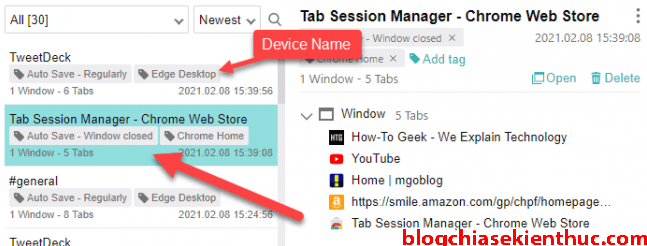
Đợi một lúc đến khi báo Sync completed là hoàn thành.
Ứng dụng sẽ tự động lưu các tab trên trình duyệt web ở các thiết bị khác nhau vào thành các mục riêng biệt và khi click vào, bạn sẽ thấy nó hiển thị các tab đã đồng bộ ở mục bên trái.
#3. Lời Kết
Đọc thêm:
- Cách đồng bộ tiện ích mở rộng trên Microsoft Edge Chromium
- Cách bật tính năng đồng bộ dữ liệu Clipboard trên Windows 10
- Cài đặt đồng bộ dữ liệu Google Drive với máy tính chi tiết nhất
- Cách đồng bộ Google Drive với OneDrive, và nhiều dịch vụ khác
Okay, vậy là mình đã hướng dẫn xong cho các bạn cách sử dụng tiện ích Tab Session Manager để đồng bộ TAB giữa các trình duyệt web trên nhiều thiết bị khác nhau rồi. Thật dễ dàng phải không nào ?
Tiện ích này sẽ thực sự tuyệt vời cho những bạn thường xuyên phải làm việc với nhiều TAB trên nhiều máy tính khác nhau, hoặc làm việc ở nhiều nơi, sử dụng nhiều máy tính khác nhau..
Lưu ý, để bảo mật hơn thì sẽ có một khoảng thời gian ứng dụng sẽ bắt bạn phải đăng nhập lại thì mới có thể hoạt động được. Điều này tuy hơi mất thời gian một chút nhưng bù lại là sẽ an toàn hơn cho bạn. Chúc các bạn thành công!!!
CTV: Nguyễn Hồng Khanh – Blogchiasekienthuc.com
















